Publicité
 Parcourez-vous cet article dans Firefox? Sinon, lancez le navigateur et jetez un œil à toutes les options que vous pouvez modifier. Il est assez facile de personnaliser Firefox, non? Surtout avec l'abondance d'extensions et modules complémentaires Gestion des modules complémentaires de Firefox: 5 modules complémentaires pour l'utilisateur qui installe un grand nombre de modules complémentairesCombien de modules complémentaires avez-vous rangés dans votre navigateur Firefox? D'accord… combien en utilisez-vous réellement? Si la réponse aux deux se situe quelque part dans les sommets, cela signifie que vous pouvez ... Lire la suite qui sont disponibles sur le Web. Mais saviez-vous à propos de: config? Saviez-vous que vous pouvez personnaliser davantage votre navigateur en modifiant manuellement les paramètres individuels? Si ce n'est pas le cas, cet article vous sera peut-être utile.
Parcourez-vous cet article dans Firefox? Sinon, lancez le navigateur et jetez un œil à toutes les options que vous pouvez modifier. Il est assez facile de personnaliser Firefox, non? Surtout avec l'abondance d'extensions et modules complémentaires Gestion des modules complémentaires de Firefox: 5 modules complémentaires pour l'utilisateur qui installe un grand nombre de modules complémentairesCombien de modules complémentaires avez-vous rangés dans votre navigateur Firefox? D'accord… combien en utilisez-vous réellement? Si la réponse aux deux se situe quelque part dans les sommets, cela signifie que vous pouvez ... Lire la suite qui sont disponibles sur le Web. Mais saviez-vous à propos de: config? Saviez-vous que vous pouvez personnaliser davantage votre navigateur en modifiant manuellement les paramètres individuels? Si ce n'est pas le cas, cet article vous sera peut-être utile.
Il y a un moment, Mozilla implémenté une fonctionnalité appelée à propos de: config dans ses applications. Cette fonctionnalité vous permet de modifier manuellement chacun des paramètres internes de Firefox, oui, même les paramètres qui ne sont pas accessibles via le panneau Options normal. Accéder à ces paramètres de programme est en fait assez simple. Tout ce que vous avez à faire est d’aller dans la barre d’URL dans Firefox et de taper… vous l’avez deviné,
à propos de: config! Ensuite, commencez simplement à saisir le paramètre que vous souhaitez modifier et il apparaîtra à l'écran.Gardez à l'esprit qu'il est possible de casser Firefox si vous devenez trop aventureux et que vous manipulez des paramètres avec lesquels vous ne devriez pas jouer. MakeUseOf n'est pas responsable des dommages que vous pourriez causer à votre navigateur ou à votre ordinateur en explorant les réglages suivants.
browser.ctrlTab.previews
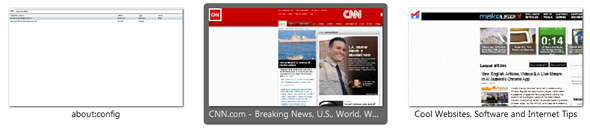
Normalement, lorsque vous utilisez Ctrl + Tab pour naviguer dans vos onglets actuels, Firefox passe simplement d'un onglet à l'autre, affichant la page à chaque pression. Si vous définissez ce paramètre sur vrai, une ligne de vignettes s'affiche à la place. Par défaut, ce paramètre est défini sur faux.
browser.taskbar.previews.max
Dans Windows 7, lorsque vous passez la souris sur l'icône de la barre des tâches de Firefox, une fenêtre contextuelle s'affiche avec un aperçu miniature de tous les onglets que vous avez ouverts. Si vous aimez avoir beaucoup d'onglets ouverts, cette liste peut devenir assez grande et maniable. Réglez-le sur 1 pour minimiser son intrusion, ou la valeur que vous préférez. Par défaut, ce paramètre est défini sur 20.
browser.tabs.closeButtons

Détestez-vous d'avoir un X (le bouton de l'onglet Fermer) sur chaque onglet ouvert unique dans Firefox? Ensuite, ajustez ce paramètre à votre plaisir. Le régler sur 0 n'affichera le X que sur l'onglet actuellement actif. Le régler sur 2 n'affichera pas du tout le X dans les onglets. Le régler sur 3 supprimera le X de tous les onglets et créera un X singulier à la fin de la liste des onglets.
Par défaut, ce paramètre est défini sur 1.
browser.tabs.closeWindowWithLastTab
Dans un navigateur Firefox tout nouveau, la fermeture du dernier onglet restant entraînera la fermeture complète du navigateur. Certains d'entre vous pourraient ne pas aimer ça. Heureusement, tout ce que vous avez à faire est de changer ce paramètre en faux et vous pourrez avoir un navigateur ouvert sans avoir d'onglets ouverts. Par défaut, ce paramètre est défini sur vrai.
browser.urlbar.trimURLs
Ce tweak est petit, mais certains d'entre vous le veulent désespérément. Avez-vous remarqué que parfois la barre d'URL tronquera le http: // portion? Si vous voulez que Firefox arrête de faire cela, changez simplement ce paramètre en faux. Par défaut, ce paramètre est défini sur vrai.
browser.allTabs.previews
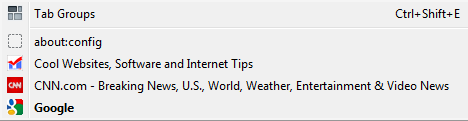
À la fin de la liste des onglets, il y a un petit bouton sur lequel vous pouvez cliquer pour afficher une liste de tous les onglets actuellement ouverts. Avec ce paramètre, vous pouvez le retourner à vrai et transformer la liste d'onglets en une grille d'onglets. Vous verrez une grille de vignettes qui montre tous les onglets que vous avez ouverts. Ceci est très utile pour quitter rapidement plusieurs onglets.
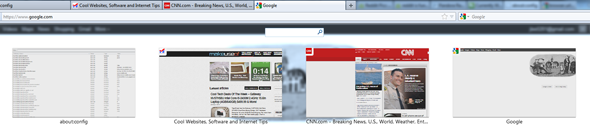
C'est probablement l'un des ajustements les plus inconnus, mais c'est le plus utile. Par défaut, ce paramètre est défini sur faux.
Connaissez-vous un autre super Firefox sur: les réglages de configuration que les gens trouveraient utiles? Partagez-les avec nous dans les commentaires!
Crédit d'image: Shutterstock
Joel Lee a un B.S. en informatique et plus de six ans d'expérience en rédaction professionnelle. Il est le rédacteur en chef de MakeUseOf.